Добавить запись на DNS-серверы | WEBNAMES
DNS (Domain Name System) — это система, позволяющая связать имя сайта (домен) и IP-адрес сервера, на котором размещены файлы сайта, почтовый сервер и, возможно, другие сервисы.
Если ваш домен находится на webnames.ru, вы можете бесплатно подключить наши DNS-серверы и с их помощью настраивать DNS-записи. Для этого в настройках домена должны быть указаны DNS-серверы:
ns1.nameself.com
ns2.nameself.com
Если вы подключили хостинг webnames.ru, DNS-серверы будут:
ns1.gohost.ru
ns2.gohost.ru
В этом случае менять DNS-записи вам будет нужно в панели управления хостингом. О том, как это сделать, читайте здесь.
Посмотреть, какие DNS-серверы у вашего домена можно в «Личном кабинете» в разделе «Мои домены и услуги»
Или на странице управления доменом
Если вы хотите воспользоваться нашими DNS-серверами, но у вас настроены другие, вы можете поменять их по этой инструкции.
Если у вас подключен хостинг webnames.
Если же вы подключили бесплатный хостинг в пробном режиме и не собираетесь его продлять, советуем переключиться на DNS-серверы webnames.ru, так как с удалением аккаунта хостинга будут удалены и все DNS-записи.
Если ваш домен находится у другого регистратора, но вы хотите редактировать его DNS-записи с помощью наших серверов, вы можете подключить услугу «Поддержка DNS».
Как перейти на страницу управления DNS-записями
Если домен настроен на DNS-серверы webnames.ru, перейти в интерфейс добавления, удаления и редактирования записей вы можете:
Со страницы «Мои домены и услуги»
Со страницы управления доменом
После этого вы сможете редактировать DNS-записи:
Добавление DNS-записей
Простая настройка:
«Простая настройка» позволяет установить A-запись, иначе говоря адресную запись, устанавливающую соответствие между доменом и IP-адресом web-сервера.
IP-адрес указывается в стандарте IPv4, то есть это запись в виде четырех десятичных чисел от 0 до 255, разделенных точками.
«Простая настройка» настраивает запись для поддоменов «*» (все поддомены) и «@» (сам домен). То же самое можно сделать с помощью кнопки «Добавить запись», выбрав A-тип записи, и сохранив ее для субдоменов (поддоменов) «*» и «@». Но с помощью «Простой настройки» это получится короче и понятнее.
Настройка записей для услуг, заказанных на Webnames.ru
Вимание: обычно записи добавляются автоматически при заказе услуги! Если «ничего не работает» попробуйте подождать 15 минут (обычно все добавляется быстрее).
Если для домена заказаны услуги «Хостинг» на webnames.ru, «Сервис Плюс», «Парковка», «Вебпереадресация», «Визитная карточка», «Конструктор сайта» или «Конструктор персонального сайта», вы можете добавить необходимые записи автоматически, выбрав «Шаблоны записей». Мы рекомендуем использовать этот способ для услуг «Сервис Плюс», «Парковка», «Вебпереадресация», «Визитная карточка», «Конструктор сайта», «Конструктор персонального сайта», так как при этом автоматически добавятся актуальные записи.
Если у вас подключен хостинг webnames.ru и вы планируете им пользоваться в течение длительного времени, рекомендуем оставить DNS-сервера хостинга (в записях домена должно быть указано ns1.gohost.ru, ns2.gohost.ru). В этом случае DNS-записи для сайта, почты, SSL-сертификатов будут настроены автоматически и вам не придется настраивать их вручную.
Так как же выполнить автоматическую настройку? В блоке «Шаблоны записей» нужно нажать кнопку «Выбрать».
Затем в модальном окне выберите нужную услугу и нажмите «Настроить зону».
Обратите внимание, имеющиеся записи (например, A для поддоменов * и @, MX-записи) могут быть перезаписаны!
Еще с помощью «Шаблонов записей» можно автоматически настроить DNS-записи для популярных почтовых клиентов и конструктора сайта Tilda:
Например, вы можете бесплатно создать красивый e-mail-адрес на базе своего домена. Нужно только подключить почту Mail.ru, добавив кликом по одной кнопке шаблоны записей для нее, и подключить домен в настройках почты.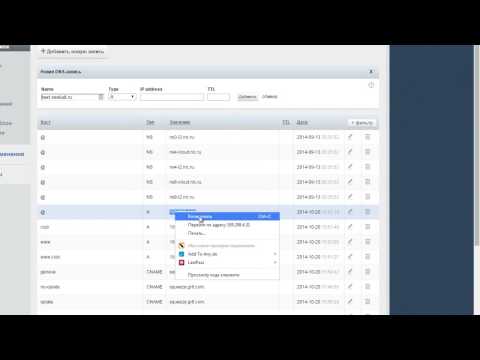 Или же с помощью «Шаблонов записей» вы можете быстро подключить домен к конструктору сайтов Tilda.
Или же с помощью «Шаблонов записей» вы можете быстро подключить домен к конструктору сайтов Tilda.
Добавление A, AAAA, CNAME, MX, NS, TXT и SRV записей
- A-запись связывает имя домена (поддомена) с определенным IP-адресом, указывается в формате IPv4
- AAAA-запись делает то же самое, что и A-запись, но указывается в формате IPv6
- CNAME – каноническое имя для поддомена (одноуровневая переадресация)
- MX-запись используется для настройки почты
- NS-запись можно использовать для настройки поддомена на другие DNS-сервера
- TXT
- SRV – указывает на сервер для сервиса, например, помогает соединиться с SIP пользователем
Каждая запись настраивается по-разному.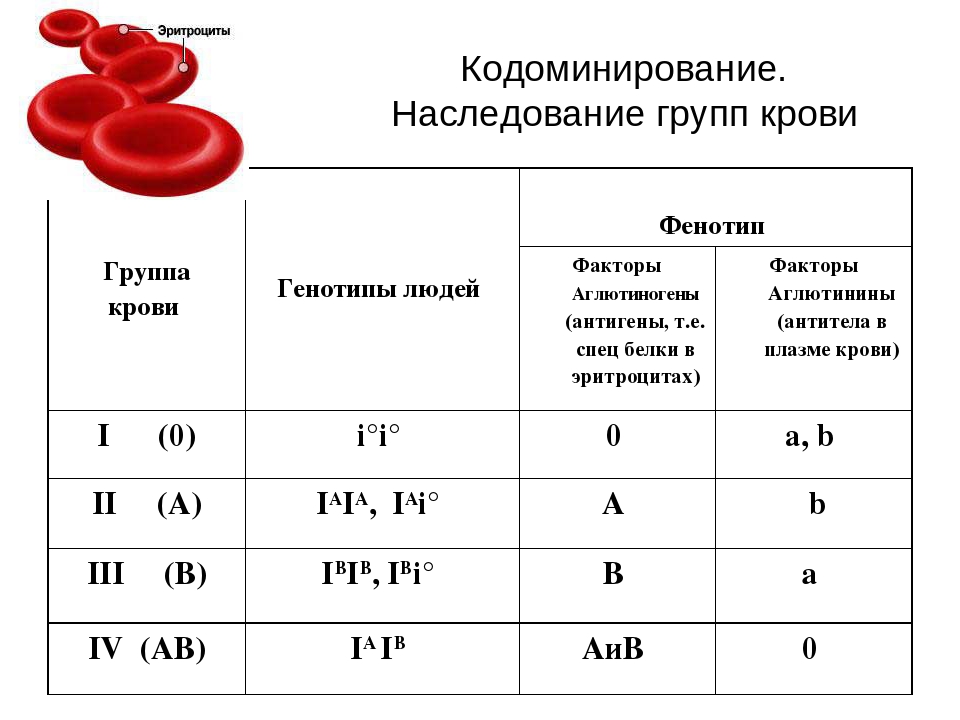 Рекомендуем прочитать описание и примеры записей в модальном окне в конце формы добавления записи.
Рекомендуем прочитать описание и примеры записей в модальном окне в конце формы добавления записи.
Добавление уже имеющейся записи для поддомена перезапишет старое значение!
Например, если у вас уже есть для поддомена www A-запись с IP-адресом 127.0.0.1, добавление A-записи для того же поддомена www со значением 128.0.0.1 перезапишет старую.
Редактирование A, AAAA, CNAME, NS записей
Для того, чтобы отредактировать запись, нужно кликнуть по кнопке редактирования:
и поменять значение в модальном окне. Некоторые поля, например, «Субдомен» (поддомен) будут заблокированы.
Записи MX, TXT и SRV вы редактировать не сможете: нужно удалить старую и создать новую запись. Изменения обычно обновляются на DNS-серверах webnames довольно быстро — в течение 5 минут.
Как привязать домен к IP-адресу?
Удаление записей
Для удаления записи достаточно нажать кнопку удаления напротив записи.
Также вы можете удалить все записи, нажав кнопку «Удалить все записи»
Обновление записей
Если вы поменяли DNS-записи, а сайт все равно не открывается, возможно проблема в том, что они закешировались на ВАШЕМ устройстве или у вашего интернет-провайдера.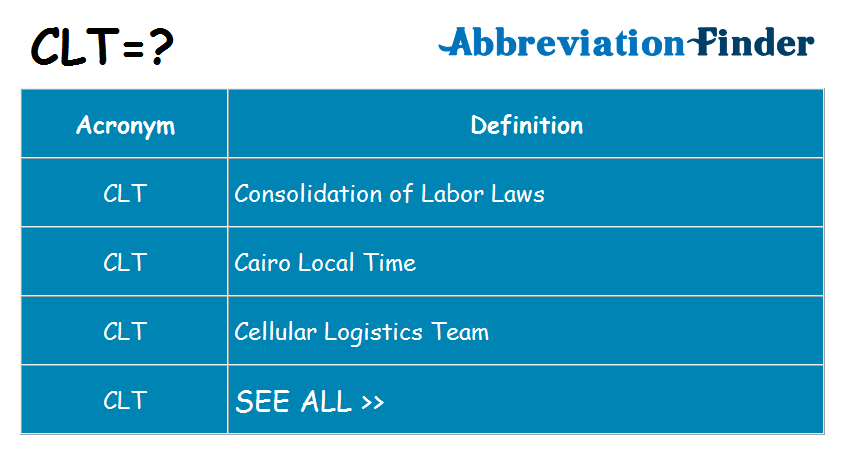
Обновление записей при добавлении, редактировании и удалении на DNS-серверах webnames.ru занимает до 15 минут. Но по сети изменения «расходятся» медленнее: интернет-провайдеры кэшируют ответы DNS-серверов на несколько часов, поэтому эффект от изменения записей наступает с большой задержкой.
Убедиться в том, что вы все сделали верно, можно попробовав открыть сайт из устройства в другой сети, либо перепроверив записи в консоли с помощью команд nslookup или dig или с помощью специальных сервисов, например Google Dig или 24whois — они покажут реальные записи на DNS-серверах.
Если вдруг по какой-то причине записи на DNS-серверах не обновились автоматически при добавлении, редактировании или удалении, вы можете запустить еще раз этот процесс, нажав кнопку «Обновить» в блоке «Запись SOA».
25/10/2022
Настройка собственного сервера имен Windows Server
Настройка собственного DNS сервера вам может потребоваться в случае, если ваш хостинг-провайдер и регистратор домена не предоставляют NS сервера для привязки домена, либо вам самостоятельно необходимо контролировать настройки и записи DNS.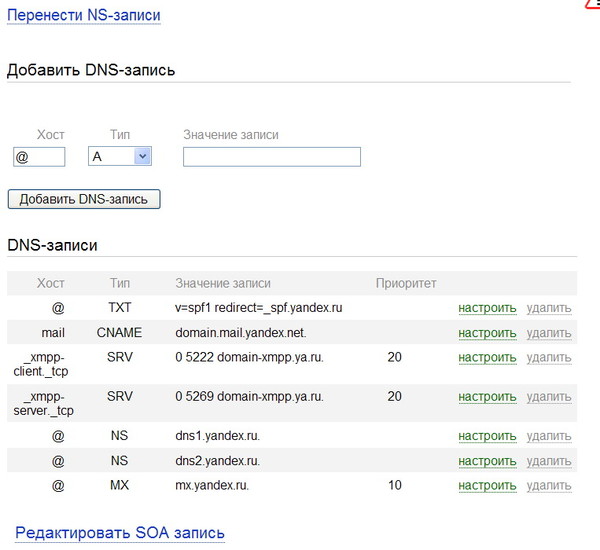
Данная инструкция будет актуальна для ОС Windows Server версии 2012 — 2022.
- Добавление роли «DNS-сервера»
- Создание первичной зоны «DNS-сервера»
- Добавление «DNS-записей»
- Проверка работоспособности
Добавление роли «DNS-сервера»
Откройте «Server Manager».
В правом верхнем меню выберите «Manage» > «Add Roles and Features». В появившемся окне нажмите «Next».
Далее убедитесь, что выбран пункт «Role-based or feature-based installation» и нажмите «Next».
В окне выбора сервера установки ничего не меняйте и нажмите «Next».
В окне выбора роли поставьте галочку на пункте «DNS Server».
В появившемся окне согласитесь с добавлением утилит, нажав на кнопку «Add Features».
Нажмите кнопку «Next».
Далее ничего не меняйте, нажмите кнопку «Next».
Нажмите «Next».
Далее для начала установки нажмите кнопку «Install».
Ждём завершения установки роли «DNS Server».
Как только увидите надпись о завершении установки «Installation succeeded», закройте окно, нажав «Close».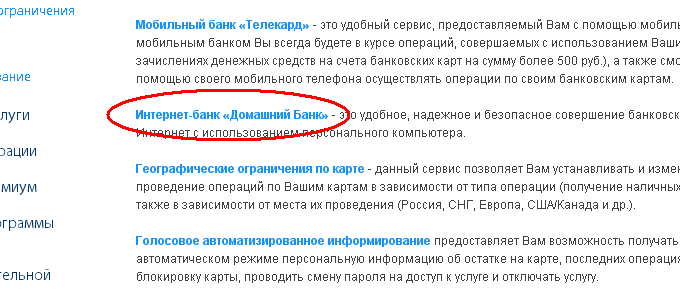
Создание первичной зоны «DNS-сервера»
Возвращаемся в «Server Manager», в правом верхнем углу наведите курсор на «Tools» и выберите пункт «DNS».
Двойным кликом выберите ваш сервер, в данном случае это «WIN-LIVFRVQFMKO».
Выберите «Forward Lookup Zones» и нажмите кнопку «New Zone».
Нажмите «Next».
Выберите первичный тип зоны «Primary zone», нажмите «Next».
В поле «Zone name» введите имя домена, на основе которого будут создаваться DNS сервер, нажмите «Next».
При необходимости поменяйте название создаваемого файла зоны, нажмите «Next».
Выберите «Do not allow dynamic updates», чтобы запретить динамическое обновление зоны для повышения безопасности, нажмите «Next».
Нажмите «Finish».
Добавление «DNS записей»
Выберите зону созданного домена и нажмите кнопку «New Record». Далее выберите из предложенного списка пункт «Host (A or AAAA)» для привязки домена к IP-адресу и нажмите кнопку «Create Record…».
В появившемся окне добавьте «А» записи для основного домена зоны.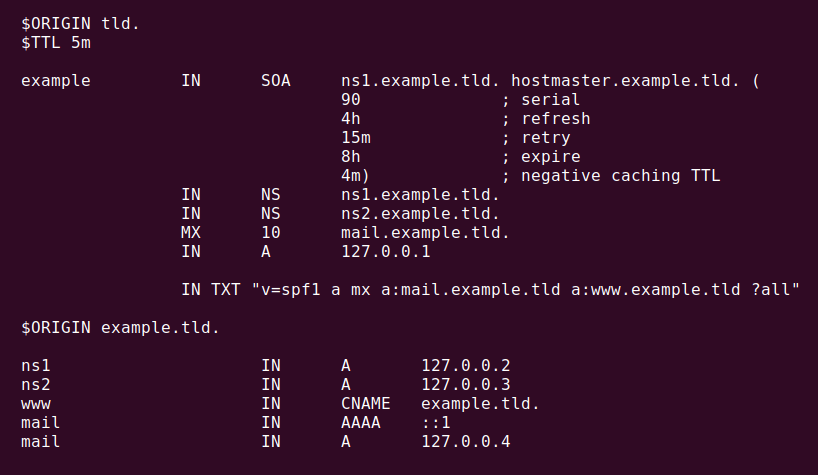 Для этого поле «Name» оставьте пустым (в данном случае «А» запись будет добавлена для основного домена зоны mydomens.ru). В поле «IP address» введите IP, куда должен быть привязан домен. После нажмите кнопку «Add Host».
Для этого поле «Name» оставьте пустым (в данном случае «А» запись будет добавлена для основного домена зоны mydomens.ru). В поле «IP address» введите IP, куда должен быть привязан домен. После нажмите кнопку «Add Host».
Остальные записи типа «А» добавляются по тому же принципу. Добавим для примера запись для домена mail.mydomens.ru. В поле «Name» введите имя поддомена mail, в поле «IP address» введите IP-адрес.
Все добавленные записи вы можете видеть в списке DNS записей зоны.
Добавьте все необходимые «А» записи для доменов. Обязательно добавьте «А» записи для NS адресов в том же соответствии, как они указаны у регистратора домена:
ns1.mydomens.ru\192.168.1.1
ns2.mydomens.ru\192.168.1.2
Далее отредактируйте запись типа «Name Server (NS)». Для этого выберите запись в списке, она создана по умолчанию, после нажмите кнопку «Properties».
В появившемся окне выделите имеющуюся запись из списка и нажмите кнопку «Edit…».
В первом поле введите имя NS адреса, ниже введите соответствующий ему IP, после нажмите «Enter» на клавиатуре, далее нажмите кнопку «OK».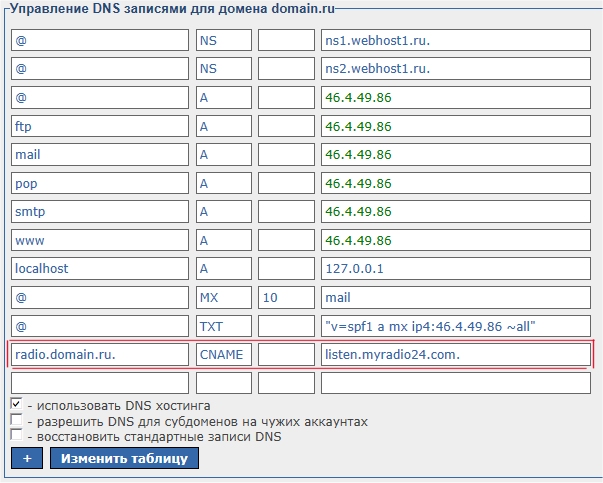
Далее добавьте второй NS, для этого нажмите кнопку «Add…».
Введите соответствующие данные в поля и нажмите кнопку «ОК».
Проверьте, что все NS записи добавлены верно, и нажмите кнопку «ОК».
Отредактируйте «SOA» запись.
В поле «Primary server» введите первичный NS адрес вашей DNS зоны. В поле «Responsible person» введите email адрес ответственного лица зоны DNS, вместо знака @ поставьте точку. Далее нажмите кнопку «ОК».
Добавьте «MX» запись для указания сервера, на который будет приходить почта на домен.
В окне выбора типа записи выберите «Mail Exchanger (MX)».
Если добавляете запись для основного домена зоны, поле «Host» оставьте пустым. В поле «mail server» введите доменное имя почтового сервера, куда будет пересылаться почта для домена.
После выполнения всех настроек у вас должен получится примерно следующий перечень записей.
Проверка работоспособности
Для проверки вы можете воспользоваться командной строкой CMD или PowerShell, сторонними ресурсами для проверки DNS записей, например https://2whois.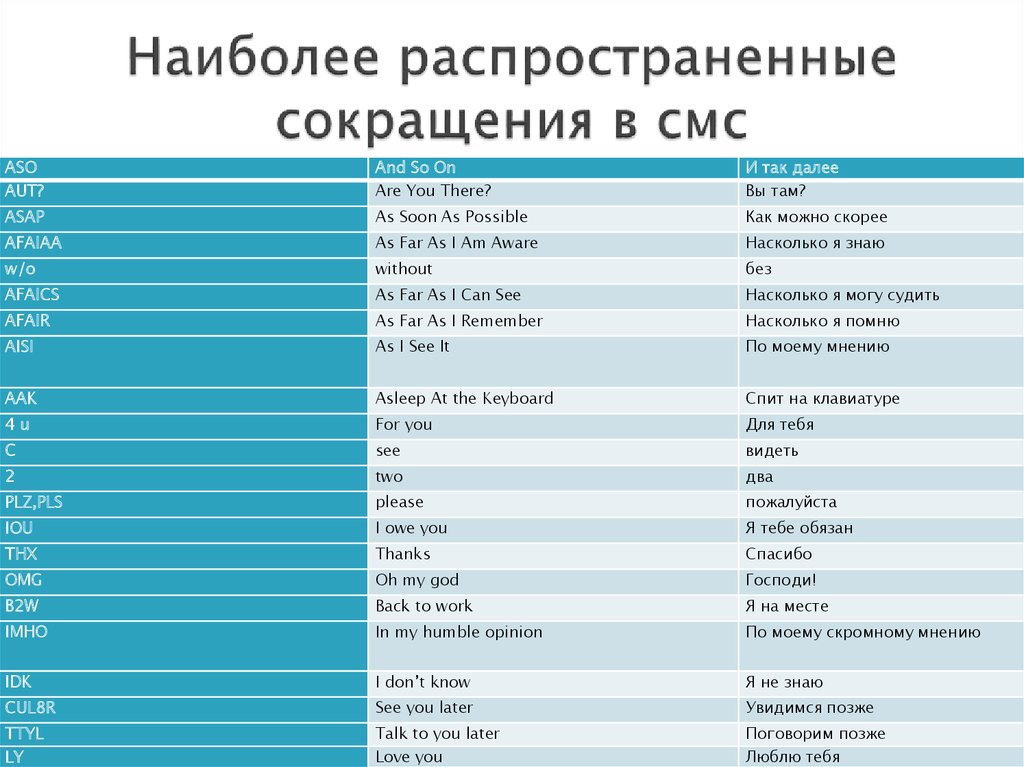 ru/?t=dig.
ru/?t=dig.
После выполнения запроса записей зоны вы должны получить соответствующую запись запрошенную с DNS сервера. При запросе записи типа ANY, с сервера будут отданы все имеющиеся DNS записи домена. Для примера рассмотрим два варианта проверки, через PowerShell и на сайте 2whois.ru.
PowerShell
Для проверки используйте следующий синтаксис команды: nslookup -type=ANY имя_домена IP_сервера
После выполнения соответствующей команды вы увидите сервер, с которого получена информация, и соответствующий перечень записей, добавленных вами ранее.
В случае если запрашиваемые записи не удалось получить, проверьте введенную команду, если введено всё верно, но записи не отдаются, обратитесь в службу поддержки вашего сервера.
Онлайн сервис 2whois.ru
Для проверки работы DNS сервера на сайте https://2whois.ru/ выберите вкладку DIG, далее в поле «Домен или IP» введите имя домена, который вы добавляли ранее. В поле «DNS сервер» введите IP адрес сервера, на котором вы выполняли настройки.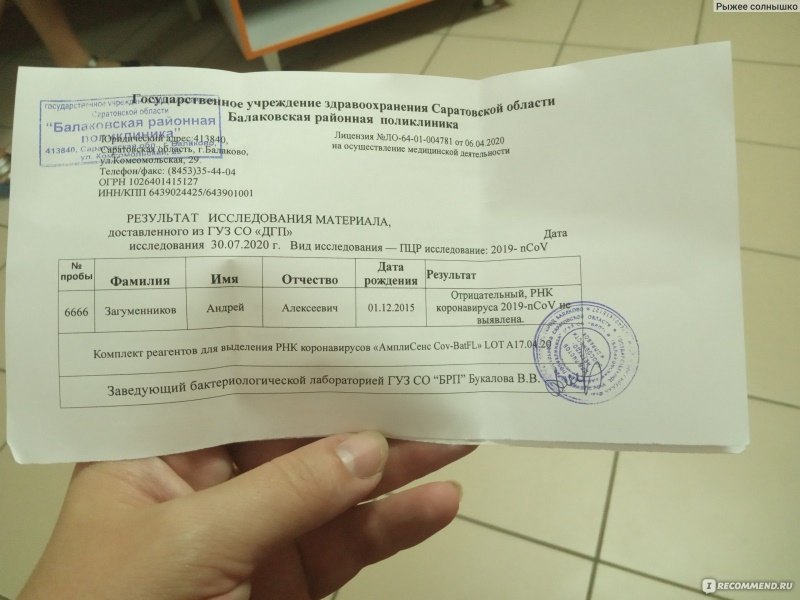 В поле «Тип записи» выберите «ANY» для получения всех записей доменной зоны. После нажмите кнопку «DIG».
В поле «Тип записи» выберите «ANY» для получения всех записей доменной зоны. После нажмите кнопку «DIG».
После получения результата проверки в секции «ANSWER SECTION» вы увидите перечень записей, добавленных ранее на сервер, это будет означать, что DNS сервер функционирует и работает корректно.
Если добавленных ранее записей в данной секции не появится, обратитесь в службу поддержки вашего сервера.
Записи сервера имен (NS) в Avi DNS
NSX Advanced Load Balancer DNS поддерживает записи сервера имен (NS) как часть статических записей DNS (GSLB не поддерживает записи NS).
Запись сервера имен DNS (NS) указывает доменное имя сервера имен, обслуживающего определенный домен. Например, запись NS со сроком жизни (TTL) 1100 секунд и для домена a.gtld-servers.net , будет определена следующим образом:
ком. 1100 IN NS a.gtld-servers.net.
Для записей NS Avi DNS может вести себя как полномочный сервер, так и неавторизованный сервер.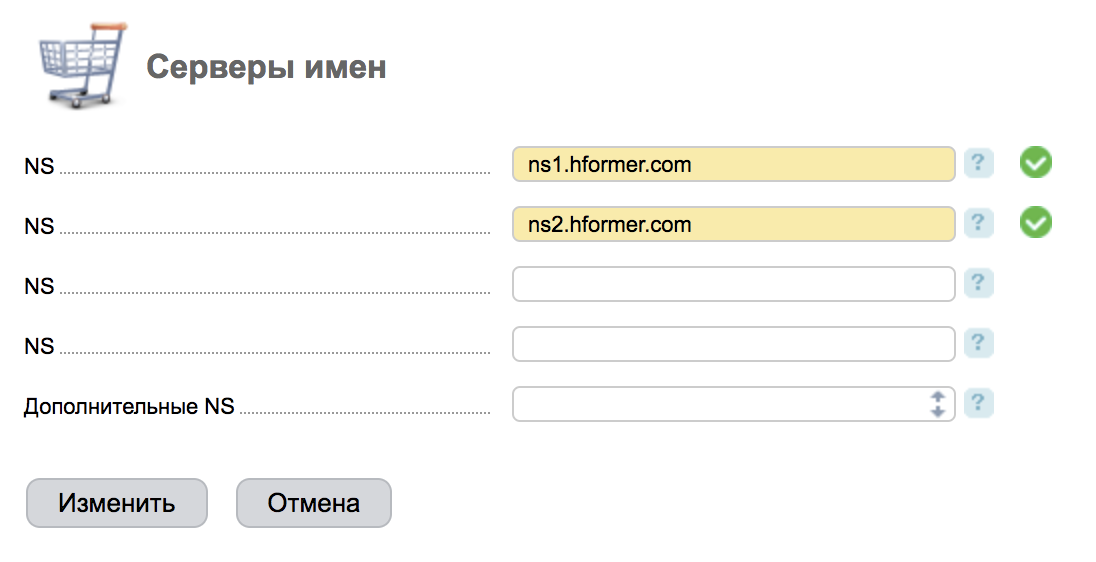 Запись NS может быть настроена в Avi DNS для двух режимов домена DNS: делегированного и неделегированного.
Запись NS может быть настроена в Avi DNS для двух режимов домена DNS: делегированного и неделегированного.
Делегированные домены или сокращения зон
Если требуется, чтобы Avi DNS действовал как неавторизованный сервер для домена записи NS, то запись NS должна быть настроена с параметром делегирования, установленным на xyz.avi.com — это зона, вырезанная для домена avi.com , при этом домены в пределах xyz.avi.com (он же *.xyz.avi.com ) управляются другим именем. сервер, чем тот, который управляет xyz.avi.com ).
Когда доменное имя настраивается как вырез зоны, необходимо настроить IP-адреса соответствующих серверов имен в записи NS, связанной с этим доменным именем.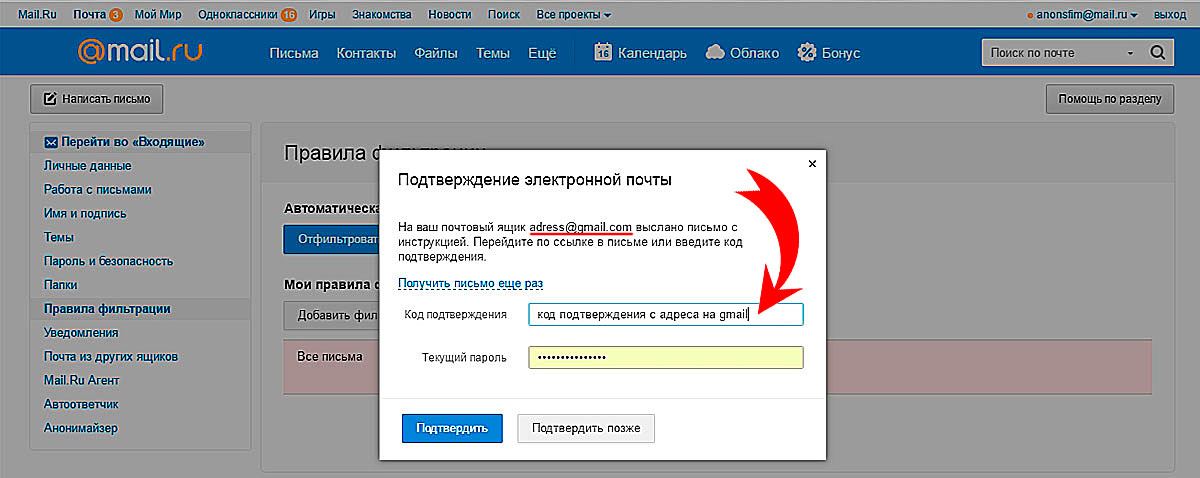
- DNS-запрос для записи NS для домена:
avi.com - Ответ содержит имя сервера:
ns1.avi.com - Начиная с доменного имени
ns1.avi.comдолжен быть разрешен, это приводит к запросу A дляns1.avi.com, что приводит к ответу с записью NS дляns1.avi.com(но без записи A, что приводит к NS запрашивает
Чтобы избежать этой рекурсии, полное доменное имя сервера имен в записи NS также настраивается с помощью записи A (IP-адрес). Эта запись A называется связующей записью для записи NS. Обратитесь к приведенному ниже примеру.
static_dns_records {
полное доменное имя: "avi.com"
тип: DNS_RECORD_NS
делегировано: правда
wildcard_match: правда
ттл: 1100
нс {
nsname: "ns1. avi.com"
айпи адрес {
адрес: "192.5.6.30"
Тип: V4
}
}
нс {
nsname: "ns2.avi.net"
}
}
avi.com"
айпи адрес {
адрес: "192.5.6.30"
Тип: V4
}
}
нс {
nsname: "ns2.avi.net"
}
} Приведенная выше конфигурация статической записи NS предназначена для домена «avi.com», в котором записи NS указывают на два сервера имен. Таким образом, любой DNS-запрос с поддоменом «avi.com», который приходит на этот сервер, будет обслуживаться NS-записями в РАЗДЕЛЕ AUTHORITY ответа DNS. Этот ответ заставит рекурсивный преобразователь имен направить DNS-запрос на любой из двух серверов имен. Таким образом, запрос записи A для www.avi.com получит ответ из двух записей NS в ответе DNS вместе с связующей записью для ns1.avi.com в ДОПОЛНИТЕЛЬНОМ РАЗДЕЛЕ ответа. Затем рекурсивный преобразователь отправит тот же DNS-запрос на сервер имен ns1.avi.com или ns2.avi.net.
ПРИМЕЧАНИЕ. Если требуется перехватывать все запросы для доменных имен, содержащих «avi.com» в качестве поддомена, вам следует установить в поле сопоставления с подстановочными знаками значение «Истина», в противном случае только запросы для «avi.com» будут направлены на серверы имен. Если для «avi.com» установлено сопоставление с подстановочными знаками, любой запрос в форме *.avi.com (например, abc.avi.com, abc.xyz.avi.com и т. д.) будет направлен на настроенные серверы имен. . Если сопоставление с подстановочными знаками не установлено, запрос к доменам в форме *.avi.com может быть успешным или нет, в зависимости от того, настроены ли эти полные доменные имена в DNS VS.
Ниже показан запрос dig для
- записи (A, AAAA, CNAME, SRV и т. д.)
- на домен, содержащий делегированный домен «com» в качестве поддомена,
- с подстановочным набором соответствия, 13 серверов имен (от a.gtld-servers.net до m.gtld-servers.net) и
- соответствующих клейких записей.
Запрошенный домен sales.avi. com имеет com в качестве поддомена.
com имеет com в качестве поддомена.
; <<>> DiG 9.10.3-P4-Ubuntu <<>> @10.90.91.62 sales.avi.com А ; (найден 1 сервер) ;; глобальные параметры: +cmd ;; Получил ответ: ;; ->>HEADER<<- код операции: QUERY, статус: NOERROR, id: 57472 ;; флаги: qr aa rd; ЗАПРОС: 1, ОТВЕТ: 0, АВТОРИТЕТ: 13, ДОПОЛНИТЕЛЬНО: 13 ;; ВНИМАНИЕ: рекурсия запрошена, но недоступна ;; РАЗДЕЛ ВОПРОСОВ: ;sales.avi.com. В ;; ОТДЕЛ ПОЛНОМОЧИЙ: ком. 1100 IN NS a.gtld-servers.net. ком. 1100 IN NS b.gtld-servers.net. ком. 1100 IN NS c.gtld-servers.net. ком. 1100 IN NS d.gtld-servers.net. ком. 1100 IN NS, например, gtld-servers.net. ком. 1100 IN NS f.gtld-servers.net. ком. 1100 IN NS g.gtld-servers.net. ком. 1100 IN NS h.gtld-servers.net. ком. 1100 IN NS i.gtld-servers.net. ком. 1100 IN NS j.gtld-servers.net. ком. 1100 IN NS k.gtld-servers.net. ком. 1100 IN NS l.gtld-servers.net. ком. 1100 IN NS m.gtld-servers.net. ;; ДОПОЛНИТЕЛЬНЫЙ РАЗДЕЛ: a.gtld-servers.net. 1100 ДЮЙМОВ 192.5.6.30 b.gtld-servers.net. 1100 В А 192.33.14.30 c.gtld-servers.net. 1100 В А 192.26.92.30 d.gtld-servers.net. 1100 В А 192.31.80.30 например, gtld-servers.net. 1100 В А 192.12.94.30 f.gtld-servers.net. 1100 В А 192.35.51.30 g.gtld-servers.net. 1100 В А 192.42.93.30 h.gtld-servers.net. 1100 В А 192.54.112.30 i.gtld-servers.net. 1100 В А 192.43.172.30 j.gtld-servers.net. 1100 ДЮЙМОВ 192.48.79.30 k.gtld-servers.net. 1100 В А 192.52.178.30 l.gtld-servers.net. 1100 В А 192.41.162.30 m.gtld-servers.net. 1100 В А 192.42.93.30 ;; Время запроса: 0 мс ;; СЕРВЕР: 10.90.91.62#53(10.90.91.62) ;; КОГДА: пятница, 26 мая, 14:55:20 по тихоокеанскому времени 2017 г. ;; РАЗМЕР MSG rcvd: 469
Неделегированные домены
Если желательно, чтобы Avi DNS действовал как уполномоченный сервер для записи NS, то запись NS не должна быть настроена с параметром делегирования, установленным на Верно . Делегирование указывает, что доменное имя для записи NS делегировано другому полномочному серверу имен. Обратитесь к приведенному ниже примеру.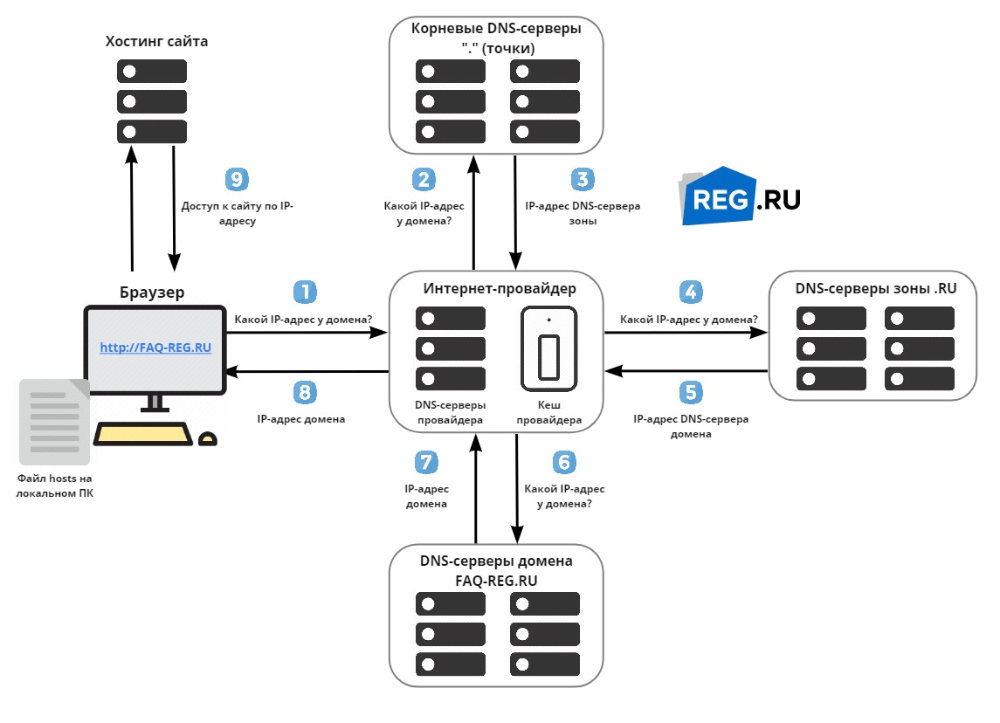
static_dns_records {
полное доменное имя: "google.com"
тип: DNS_RECORD_NS
wildcard_match: правда
ттл: 1100
нс {
nsname: "ns1.google.com"
айпи адрес {
адрес: "192.5.6.30"
Тип: V4
}
}
нс {
nsname: "ns2.google.com"
айпи адрес {
адрес: "192.33.14.30"
Тип: V4
}
}
нс {
nsname: "ns3.google.com"
айпи адрес {
адрес: "192.26.92.30"
Тип: V4
}
}
нс {
nsname: "ns4.google.com"
айпи адрес {
адрес: "192.31.80.30"
Тип: V4
}
}
}
Приведенная выше конфигурация статической записи NS предназначена для домена google.com, в котором записи NS указывают на четыре сервера имен. Для этих записей NS Avi DNS является авторитетным сервером имен. Таким образом, любой запрос DNS NS с доменом «google.com», поступающий на этот сервер, будет обслуживаться записями NS в РАЗДЕЛЕ ОТВЕТА ответа DNS, а записи A для IP-адресов сервера имен обслуживаются в ДОПОЛНИТЕЛЬНОМ РАЗДЕЛЕ.
ПРИМЕЧАНИЕ. Если в поле совпадения с подстановочным знаком установлено значение True , но домен не делегирован, то любой DNS-запрос, соответствующий неделегированному домену, получит ответ NXDOMAIN. Ниже показан запрос запроса dig
- любого типа (A, NS, CNAME, SRV и т. д.)
- в домен «google.com»,
- с включенным сопоставлением подстановочных знаков и
- 4 сервера имен (от ns1.google.com до ns4.google.com).
; <<>> ДиГ 9.10.3-P4-Ubuntu <<>> @10.90.91.63 google.com A ; (найден 1 сервер) ;; глобальные параметры: +cmd ;; Получил ответ: ;; ->>HEADER<<- код операции: QUERY, статус: NOERROR, id: 39235 ;; флаги: qr aa rd; ЗАПРОС: 1, ОТВЕТ: 4, АВТОРИЗАЦИЯ: 0, ДОПОЛНИТЕЛЬНО: 4 ;; ВНИМАНИЕ: рекурсия запрошена, но недоступна ;; РАЗДЕЛ ВОПРОСОВ: ;google.com. В ;; РАЗДЕЛ ОТВЕТОВ: google.com. 1100 В NS ns1.google.com. google.com. 1100 В NS ns2.google.com. google.com. 1100 В NS ns3.google.com. google.com. 1100 В NS ns4.google.com. ;; ДОПОЛНИТЕЛЬНЫЙ РАЗДЕЛ: ns1.google.com. 1100 ДЮЙМОВ 192.5.6.30 ns2.google.com. 1100 В А 192.33.14.30 ns3.google.com. 1100 В А 192.26.92.30 ns4.google.com. 1100 В А 192.31.80.30 ;; Время запроса: 0 мс ;; СЕРВЕР: 10.90.91.63#53(10.90.91.63) ;; КОГДА: пятница, 26 мая, 15:49:35 по тихоокеанскому времени 2017 г. ;; MSG SIZE rcvd: 164
Запрос на раскопки любого типа (A, NS, CNAME, SRV и т. д.) к домену, содержащему домен «google.com», с сопоставлением подстановочных знаков, 4 сервера имен (от ns1.google.com до ns2 .google.com) и соответствующие записи A всегда будут вызывать ответ NXDOMAIN:
; <<>> DiG 9.10.3-P4-Ubuntu <<>> @10.90.91.63 mail.google.com A ; (найден 1 сервер) ;; глобальные параметры: +cmd ;; Получил ответ: ;; ->>HEADER<<- код операции: QUERY, статус: NXDOMAIN, идентификатор: 42986 ;; флаги: qr aa rd; ЗАПРОС: 1, ОТВЕТ: 0, АВТОРИТЕТ: 0, ДОПОЛНИТЕЛЬНО: 0 ;; ВНИМАНИЕ: рекурсия запрошена, но недоступна ;; РАЗДЕЛ ВОПРОСОВ: ;mail.google.com. В ;; Время запроса: 0 мс ;; СЕРВЕР: 10.90.91.63#53(10.90.91.63) ;; КОГДА: пятница, 26 мая, 16:56:25 по тихоокеанскому времени 2017 г. ;; РАЗМЕР MSG rcvd: 33
Запись NS — обучение NsLookup
Тип записи DNS NS или «сервер имен» используется для указания авторитетных серверов имен для домена. Он сообщает преобразователям DNS, с какими серверами следует связываться при поиске записей DNS для этого доменного имени. Именно это позволяет разным организациям владеть разными доменными именами.
Как и ряд других типов записей DNS, исходные спецификации DNS (RFC 1034 и 1035) представили этот тип записи в 1987 году. Наряду с типом записи Start of Authority (SOA), записи NS являются неотъемлемой частью правильного функционирования DNS.
След NS-записей ведет к вашему домену. Автор: NsLookup.io. Под лицензией CC By 4.0. Запись NS содержит только одно поле данных помимо обычного поля DNS TTL: полное DNS-имя сервера имен, который является полномочным для домена.
Каждая запись NS указывает имя одного полномочного сервера имен для определенной зоны DNS. Чтобы указать список серверов имен, являющихся авторитетными для определенной зоны DNS, публикуется набор записей NS, где каждая запись NS в наборе указывает один полномочный сервер имен.
Что такое авторитетный сервер имен?
Сервер имен — это сервер, на котором запущено программное обеспечение DNS, прослушивающее DNS-запросы через порт 53. Когда этот сервер получает DNS-запрос, он обращается к своей локальной базе данных DNS-данных. Если он находит ответ в своей локальной базе данных, он отвечает запрошенными данными. Если он не найдет данные в своей локальной базе данных, то, в зависимости от роли и конфигурации сервера имен, он либо вернет ошибку, либо проконсультируется с другими серверами имен, чтобы определить ответ.
Полномочный сервер имен — это сервер имен, которому была делегирована зона DNS и на котором размещена полная копия этой конкретной зоны DNS. Итак, авторитетный сервер имен для зоны
Итак, авторитетный сервер имен для зоны example.org — это сервер, прослушивающий DNS-запросы на порту 53, локальная база данных DNS которого содержит полную копию зоны example.org .
Главный авторитетный сервер имен для зоны часто размещает копию зоны, обслуживаемую из стандартного файла данных DNS. В зоне должен быть хотя бы один авторитетный сервер имен, а обычно их будет еще три. Для зоны DNS может быть только один первичный (также иногда называемый главным) сервер, поэтому другие полномочные DNS-серверы могут использовать передачу зоны DNS (см. RFC 59).36 и RFC 1995), чтобы скопировать данные зоны.
Серверы имен, которые используют передачу зоны для получения копии зоны, называются вторичными серверами. Однако, что несколько сбивает с толку, вторичные серверы являются авторитетными. У них есть копия зоны DNS, но эта копия так же хороша с точки зрения полномочий, как и основная копия зоны, обслуживаемой первичным сервером.
Таким образом, если в зоне есть четыре уполномоченных сервера имен, она может иметь один первичный сервер имен и три вторичных сервера имен.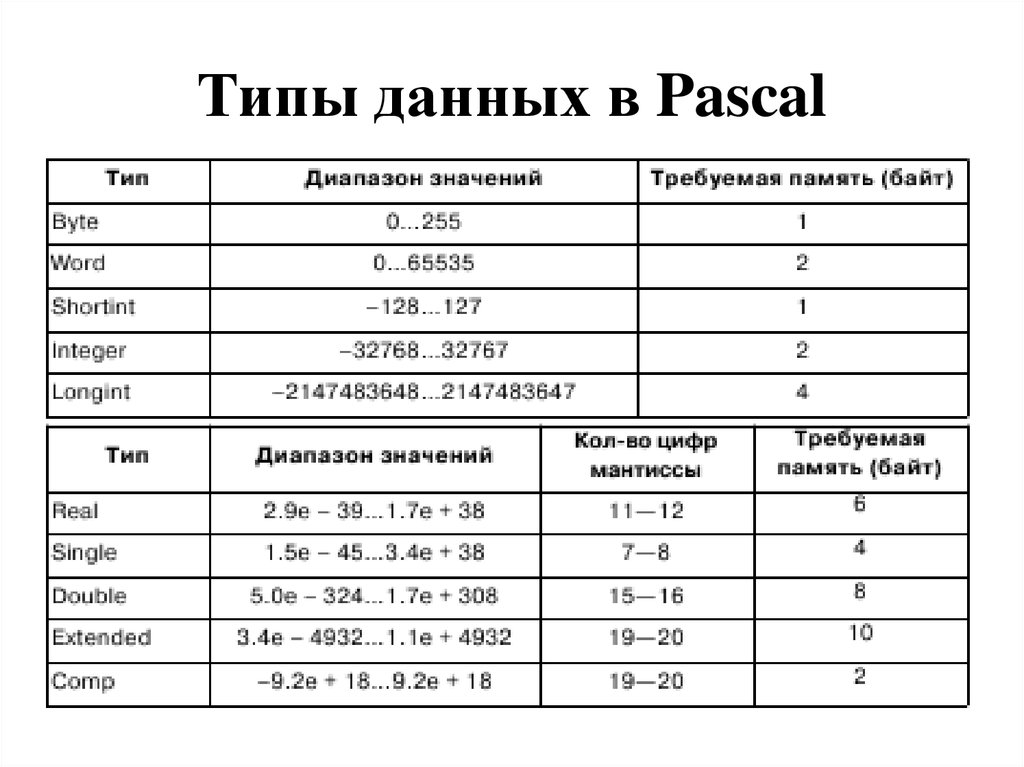 Эта схема распространена, но не всегда оптимальна. Главный сервер может быть скрыт для защиты от атак, а четыре полномочных сервера имен, объявленных в записях NS для зоны, могут быть вторичными серверами.
Эта схема распространена, но не всегда оптимальна. Главный сервер может быть скрыт для защиты от атак, а четыре полномочных сервера имен, объявленных в записях NS для зоны, могут быть вторичными серверами.
В качестве альтернативы вместо передачи зоны можно использовать собственный протокол репликации. Это обычно наблюдается у крупных облачных провайдеров DNS.
В конце концов, не имеет значения, как данные DNS реплицируются между авторитетными серверами имен для зоны. Важно только то, что каждый из авторитетных серверов имен имеет полную копию зоны DNS и готов отвечать на запросы DNS для всех имен DNS, содержащихся в зоне. См. также RFC 849.9 для более технического определения «авторитетного сервера» и ряда связанных терминов DNS.
Записи NS в корне зоны
Каждая зона в DNS должна иметь ровно одну запись SOA и две или более записей NS в корне зоны. Эти записи SOA и NS являются обязательными и вместе означают наличие зоны в DNS. Корень зоны для примерной зоны может включать такие записи, как:
example.org. 86400 SOA ns1.example.org. admin.example.org. (...) пример.org. 86400 NS ns1.example.org. пример.org. 86400 NS ns2.example.org. пример.org. 86400 NS ns3.example.org. пример.org. 86400 NS ns4.example.org.
В этом примере у нас есть запись SOA и четыре записи NS в корне зоны DNS. Обычно для зоны имеется четыре записи NS. Сегодня большинство облачных провайдеров DNS автоматически предоставляют четыре записи сервера имен, но разрешено всего две записи NS.
Требование иметь как минимум две записи NS обеспечивает базовый уровень избыточности и указано в RFC 1034, раздел 4.1, а также в RFC 1912, раздел 2.8. В зоне может быть более четырех записей NS, но обычно это не требуется.
Значение времени жизни (TTL) для записей NS должно быть относительно большим. Обычно один-два дня. Не рекомендуется использовать более короткие значения TTL для NS-записей. Как обсуждалось в нашей статье о выборе TTL в DNS, небольшой сбой в DNS, продолжающийся дольше, чем TTL записей NS, может привести к полному отключению всех записей в зоне.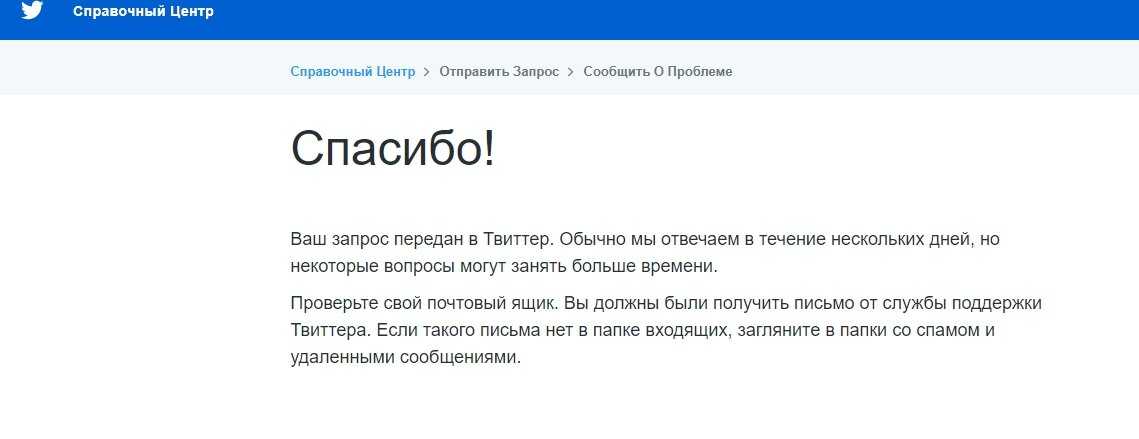
Записи NS в делегировании
Как объяснялось в нашей статье о делегировании зон в DNS, записи NS существуют в корне каждой зоны DNS, а также с тем же именем в родительской зоне DNS. Чтобы разрешить DNS-имя, преобразователь DNS должен следовать цепочке или следу записей NS. Он начинается в корневой зоне DNS и продолжается вниз через дочерние зоны. Это будет корневая зона "." , за которым следует орг. , а затем example.org. в данном случае.
При использовании записей NS для отслеживания пути, начинающегося в корневой зоне, преобразователь DNS в конечном итоге достигнет сервера имен, который является полномочным для этой зоны. Полномочный сервер предоставит ответ на исходный DNS-запрос.
Пример делегирования зоны.
IP-адреса серверов имен
Вы могли заметить, что каждая запись NS содержит имя хоста DNS одного полномочного сервера имен, например ns4.example.org .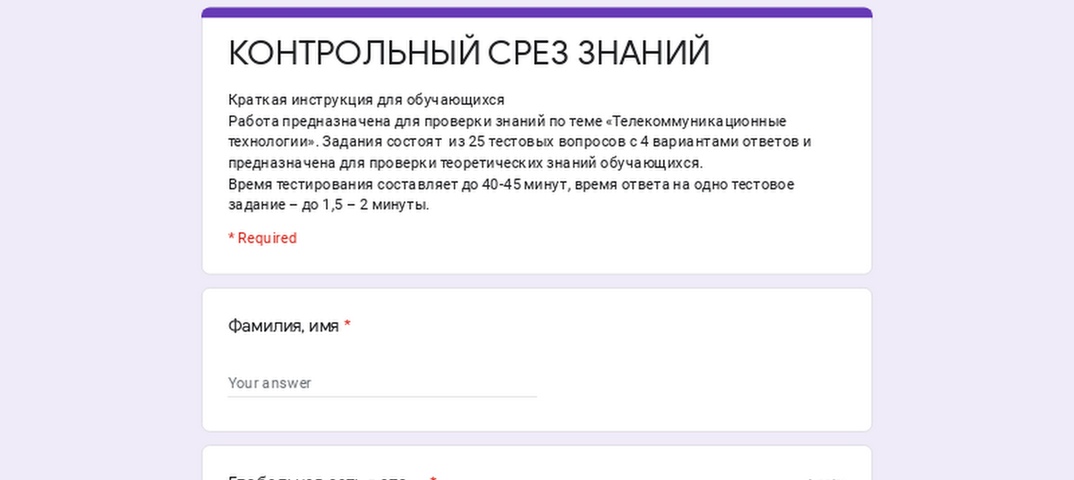 Этого недостаточно, чтобы преобразователь DNS мог связаться с сервером имен. Чтобы преобразователь DNS мог связаться с сервером имен, он должен знать IP-адрес или адреса сервера имен.
Этого недостаточно, чтобы преобразователь DNS мог связаться с сервером имен. Чтобы преобразователь DNS мог связаться с сервером имен, он должен знать IP-адрес или адреса сервера имен.
DNS становится немного рекурсивным здесь. Сам DNS используется для поиска IP-адресов серверов имен, которые затем используются DNS для связи с другими серверами имен в DNS.
Так, например, если рекурсивному преобразователю DNS необходимо ответить на запрос имени в example.org , ему придется выполнять дополнительные DNS-запросы для определения IP-адресов ns1.example.org , ns2.example.org и т. д. DNS предназначен для минимизации этих запросов, позволяя включать их в качестве дополнительных. данные в ответе делегирования. Кэширование также используется для минимизации этих запросов.
Однако очень важно, чтобы DNS могла разрешать имена узлов каждого полномочного сервера имен для каждой зоны. Если это не так, то эта зона, вероятно, будет неразрешимой. Это приведет к сбою для любого клиента, пытающегося использовать веб-сервер или другой ресурс для зоны.
Это приведет к сбою для любого клиента, пытающегося использовать веб-сервер или другой ресурс для зоны.
Порядок и предпочтение записей NS
Оператор зоны DNS не может указать, например, что один сервер имен является главным и с ним следует консультироваться в первую очередь. Это означает, что оператор зоны должен убедиться, что все серверы имен для зоны имеют идентичные данные зоны и что репликация изменений между серверами имен происходит быстро и надежно.
Резолверы DNS попытаются разрешить более чем один доступный сервер имен для зоны, если это необходимо. Так, например, если ns3.example.org временно отключен для обслуживания, преобразователи DNS, которые попытаются запросить его в период простоя, повторят запрос к другому серверу имен для зоны.
Anycast для IP-адресов серверов имен
Провайдер любой услуги в Интернете обычно хочет обеспечить максимально быстрый ответ своим клиентам. Никому не нужна медленная, тормозящая веб-страница! DNS требуется для HTTP и практически всех протоколов в Интернете, поэтому быстрое разрешение DNS имеет решающее значение.
Одним из способов ускорения разрешения DNS является размещение авторитетных DNS-серверов в непосредственной близости от клиентов. С этой целью некоторые поставщики облачных DNS имеют сотни центров обработки данных по всему миру, так что практически каждый человек на Земле может получить быстрый ответ DNS.
Было бы действительно очень сложно иметь сотни IP-адресов для каждого из серверов имен зоны, поэтому вместо этого используется Anycast, чтобы очень элегантно упростить эту проблему. При использовании Anycast каждый сервер имен имеет только один или два IP-адреса (возможно, один адрес IPv4 и один адрес IPv6).
Когда запрос отправляется из любой точки мира на один из этих IP-адресов, Anycast обеспечивает его автоматическую маршрутизацию в ближайший центр обработки данных, и, следовательно, клиент получает максимально быстрое разрешение DNS.
Anycast сама по себе очень сложная тема. Он в значительной степени построен на протоколе пограничного шлюза (BGP).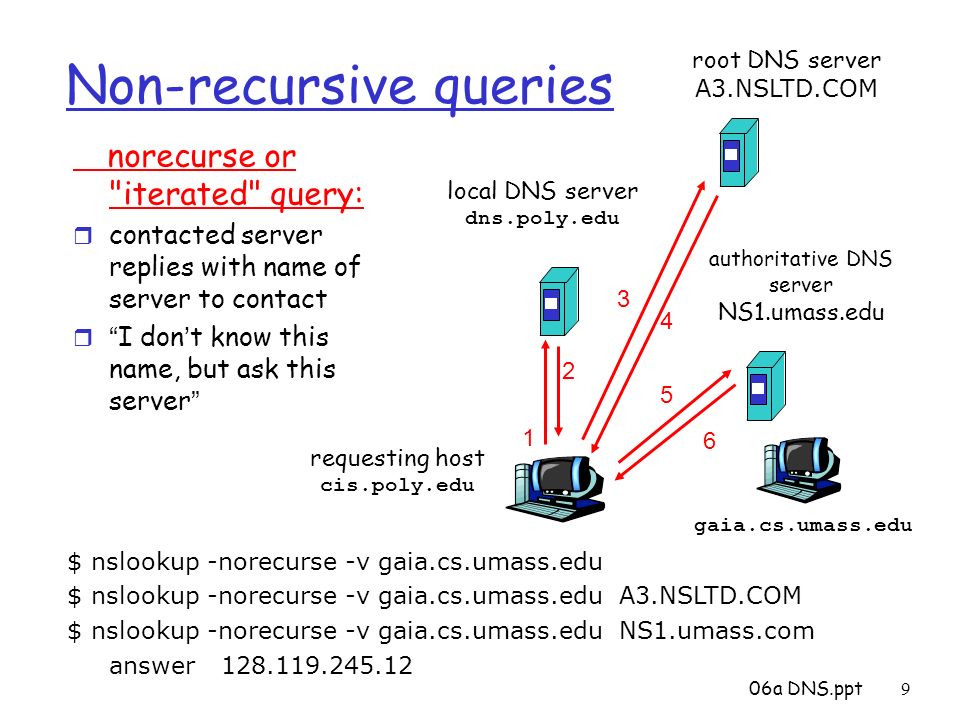 Из-за своей сложности, а также из-за злонамеренных атак многие громкие сбои в прошлом были связаны с проблемами BGP. Anycast по-прежнему является очень мощным инструментом для повышения производительности DNS и сегодня используется большинством крупных провайдеров DNS.
Из-за своей сложности, а также из-за злонамеренных атак многие громкие сбои в прошлом были связаны с проблемами BGP. Anycast по-прежнему является очень мощным инструментом для повышения производительности DNS и сегодня используется большинством крупных провайдеров DNS.
Dnsperf.com — хороший ресурс для сравнения относительной скорости основных авторитетных провайдеров DNS.
Общие проблемы
Поскольку разрешение DNS зависит от цепочки записей NS от корневой зоны DNS до каждой зоны в DNS, конфигурация записи NS имеет решающее значение.
Хромое делегирование, когда одна или несколько записей NS стали неверными, является распространенной причиной сбоя разрешения DNS. Ведение записей NS как в родительской, так и в дочерней зонах иногда может быть трудной задачей. Операторы зоны DNS должны проявлять крайнюю осторожность при внесении любых изменений в свои записи NS, поскольку изменение должно быть сделано как в корне зоны, так и при делегировании в родительской зоне.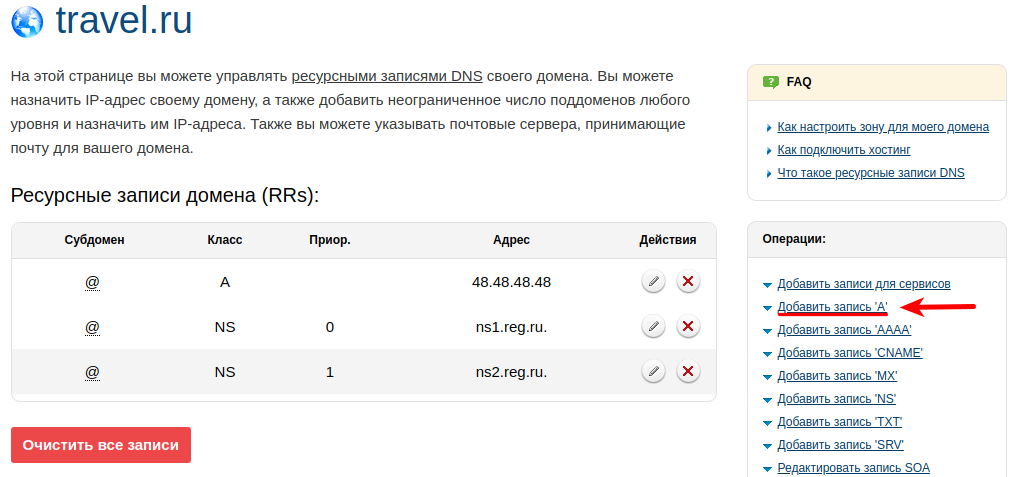

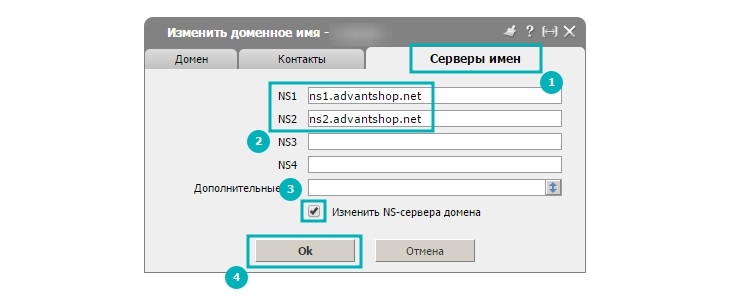 avi.com"
айпи адрес {
адрес: "192.5.6.30"
Тип: V4
}
}
нс {
nsname: "ns2.avi.net"
}
}
avi.com"
айпи адрес {
адрес: "192.5.6.30"
Тип: V4
}
}
нс {
nsname: "ns2.avi.net"
}
}  com» в качестве поддомена, вам следует установить в поле сопоставления с подстановочными знаками значение «Истина», в противном случае только запросы для «avi.com» будут направлены на серверы имен. Если для «avi.com» установлено сопоставление с подстановочными знаками, любой запрос в форме *.avi.com (например, abc.avi.com, abc.xyz.avi.com и т. д.) будет направлен на настроенные серверы имен. . Если сопоставление с подстановочными знаками не установлено, запрос к доменам в форме *.avi.com может быть успешным или нет, в зависимости от того, настроены ли эти полные доменные имена в DNS VS.
com» в качестве поддомена, вам следует установить в поле сопоставления с подстановочными знаками значение «Истина», в противном случае только запросы для «avi.com» будут направлены на серверы имен. Если для «avi.com» установлено сопоставление с подстановочными знаками, любой запрос в форме *.avi.com (например, abc.avi.com, abc.xyz.avi.com и т. д.) будет направлен на настроенные серверы имен. . Если сопоставление с подстановочными знаками не установлено, запрос к доменам в форме *.avi.com может быть успешным или нет, в зависимости от того, настроены ли эти полные доменные имена в DNS VS.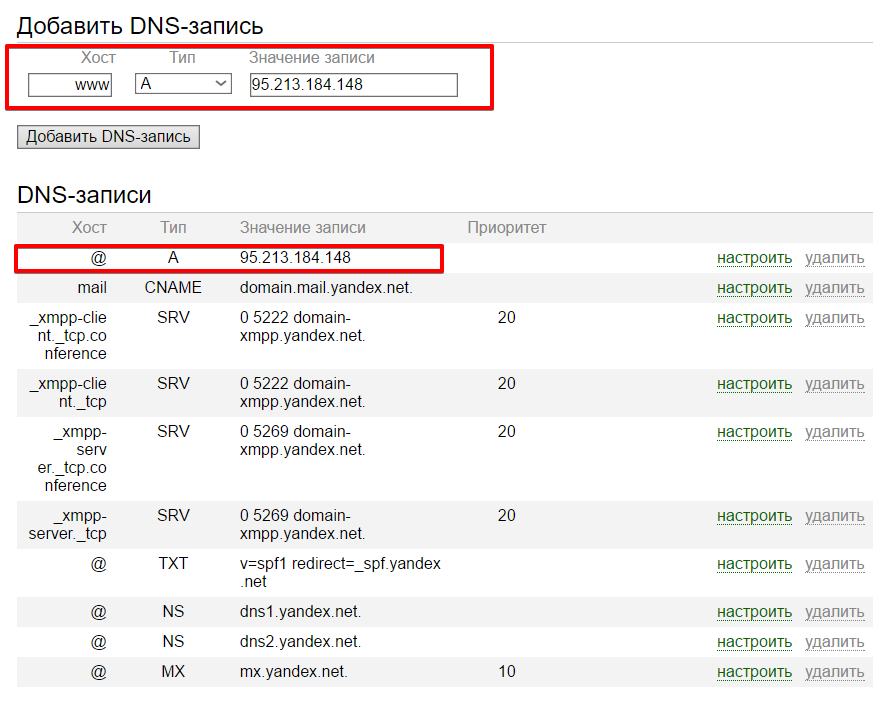 14.30
c.gtld-servers.net. 1100 В А 192.26.92.30
d.gtld-servers.net. 1100 В А 192.31.80.30
например, gtld-servers.net. 1100 В А 192.12.94.30
f.gtld-servers.net. 1100 В А 192.35.51.30
g.gtld-servers.net. 1100 В А 192.42.93.30
h.gtld-servers.net. 1100 В А 192.54.112.30
i.gtld-servers.net. 1100 В А 192.43.172.30
j.gtld-servers.net. 1100 ДЮЙМОВ 192.48.79.30
k.gtld-servers.net. 1100 В А 192.52.178.30
l.gtld-servers.net. 1100 В А 192.41.162.30
m.gtld-servers.net. 1100 В А 192.42.93.30
;; Время запроса: 0 мс
;; СЕРВЕР: 10.90.91.62#53(10.90.91.62)
;; КОГДА: пятница, 26 мая, 14:55:20 по тихоокеанскому времени 2017 г.
;; РАЗМЕР MSG rcvd: 469
14.30
c.gtld-servers.net. 1100 В А 192.26.92.30
d.gtld-servers.net. 1100 В А 192.31.80.30
например, gtld-servers.net. 1100 В А 192.12.94.30
f.gtld-servers.net. 1100 В А 192.35.51.30
g.gtld-servers.net. 1100 В А 192.42.93.30
h.gtld-servers.net. 1100 В А 192.54.112.30
i.gtld-servers.net. 1100 В А 192.43.172.30
j.gtld-servers.net. 1100 ДЮЙМОВ 192.48.79.30
k.gtld-servers.net. 1100 В А 192.52.178.30
l.gtld-servers.net. 1100 В А 192.41.162.30
m.gtld-servers.net. 1100 В А 192.42.93.30
;; Время запроса: 0 мс
;; СЕРВЕР: 10.90.91.62#53(10.90.91.62)
;; КОГДА: пятница, 26 мая, 14:55:20 по тихоокеанскому времени 2017 г.
;; РАЗМЕР MSG rcvd: 469
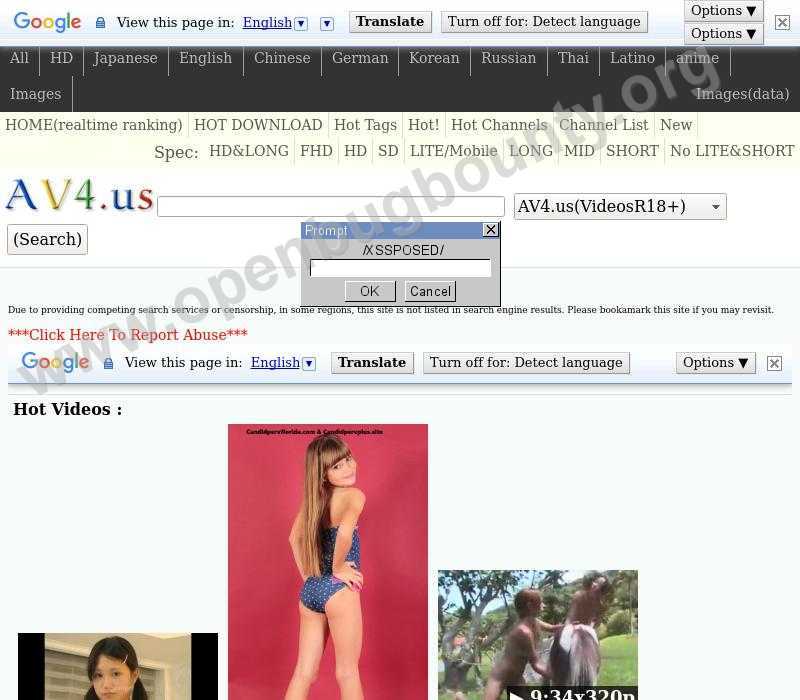 google.com.
google.com. 1100 В NS ns4.google.com.
;; ДОПОЛНИТЕЛЬНЫЙ РАЗДЕЛ:
ns1.google.com. 1100 ДЮЙМОВ 192.5.6.30
ns2.google.com. 1100 В А 192.33.14.30
ns3.google.com. 1100 В А 192.26.92.30
ns4.google.com. 1100 В А 192.31.80.30
;; Время запроса: 0 мс
;; СЕРВЕР: 10.90.91.63#53(10.90.91.63)
;; КОГДА: пятница, 26 мая, 15:49:35 по тихоокеанскому времени 2017 г.
;; MSG SIZE rcvd: 164
google.com.
google.com. 1100 В NS ns4.google.com.
;; ДОПОЛНИТЕЛЬНЫЙ РАЗДЕЛ:
ns1.google.com. 1100 ДЮЙМОВ 192.5.6.30
ns2.google.com. 1100 В А 192.33.14.30
ns3.google.com. 1100 В А 192.26.92.30
ns4.google.com. 1100 В А 192.31.80.30
;; Время запроса: 0 мс
;; СЕРВЕР: 10.90.91.63#53(10.90.91.63)
;; КОГДА: пятница, 26 мая, 15:49:35 по тихоокеанскому времени 2017 г.
;; MSG SIZE rcvd: 164
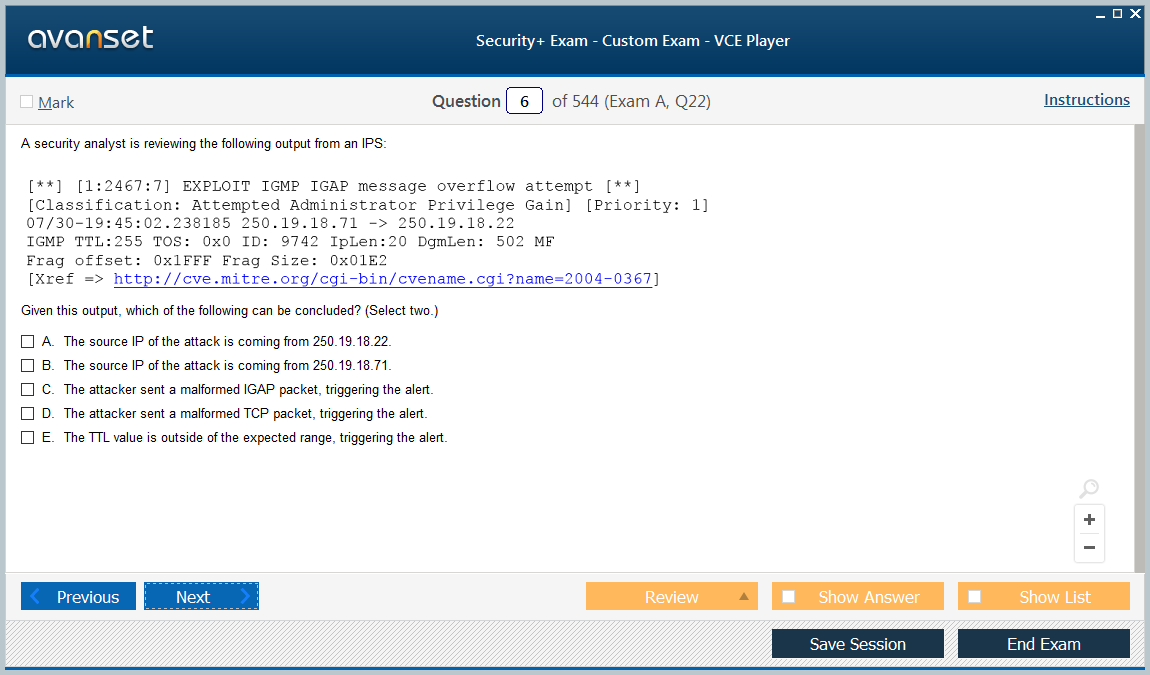 google.com. В
;; Время запроса: 0 мс
;; СЕРВЕР: 10.90.91.63#53(10.90.91.63)
;; КОГДА: пятница, 26 мая, 16:56:25 по тихоокеанскому времени 2017 г.
;; РАЗМЕР MSG rcvd: 33
google.com. В
;; Время запроса: 0 мс
;; СЕРВЕР: 10.90.91.63#53(10.90.91.63)
;; КОГДА: пятница, 26 мая, 16:56:25 по тихоокеанскому времени 2017 г.
;; РАЗМЕР MSG rcvd: 33
 org. 86400 SOA ns1.example.org. admin.example.org. (...)
пример.org. 86400 NS ns1.example.org.
пример.org. 86400 NS ns2.example.org.
пример.org. 86400 NS ns3.example.org.
пример.org. 86400 NS ns4.example.org.
org. 86400 SOA ns1.example.org. admin.example.org. (...)
пример.org. 86400 NS ns1.example.org.
пример.org. 86400 NS ns2.example.org.
пример.org. 86400 NS ns3.example.org.
пример.org. 86400 NS ns4.example.org.